افزودن طبقه و درس در مودل
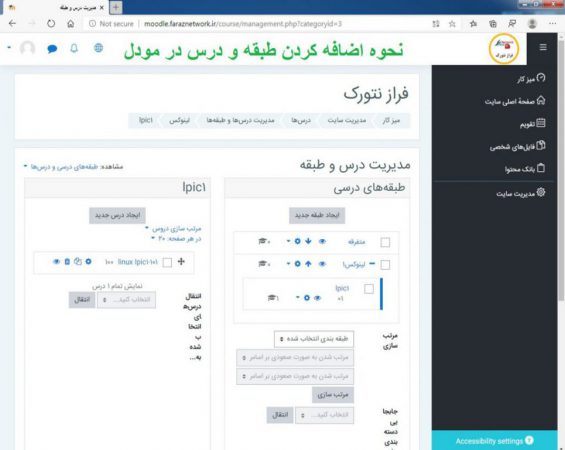
افزودن طبقه و درس در مودل
در آموزش های قبلی در مورد نصب و راه اندازی مودل، قابلیت های آن، نصب فارسی ساز مودل و نحوه اضافه کردن کاربر در پنل مودل صحبت کردیم.
حالا در این آموزش می خواهیم نحوه اضافه کردن طبقه و درس در سیستم مدیریت یادگیری مودل را یاد بگیریم.
برای شروع از منوی اصلی گزینه “مدیریت سایت” را انتخاب کرده و وارد سربرگ درس ها شوید
و گزینه “اضافه کردن یک طبقه” را انتخاب کنید.
حالا در این صفحه شما می توانید یک طبقه برای درس موردنظرتان بسازید.
ابتدا یک نامی را برای طبقه در نظر بگیرید و در قسمت شناسه طبقه هم می توانید یک شماره ای را برای آن وارد کنید.
و نهایتا می توانید یک توضیحی در مورد آن طبقه در کادر مربوطه وارد کنید
و روی گزینه ایجاد طبقه کلیک کنید تا طبقه شما ایجاد شود.
خب همان طور که مشاهده می کنید طبقه ما ایجاد شد
حالا میخواهیم یک زیر طبقه برای طبقه قبلی ایجاد کنیم برای این کار روی گزینه ایجاد طبقه جدید کلیک می کنیم.
مجددا مانند ایجاد طبقه اطلاعاتی که خواسته شده را وارد می کنیم.
فقط توجه داشته باشید که اینبار در کادر طبقه جدید باید همان طبقه قبل را انتخاب کنیم.
خب طبقه و زیرطبقه را ایجاد کردیم حالا می خواهیم یک درس جدید هم به مودل اضافه کنیم.
برای این منظور روی طبقه یا زیرطبقه ای که میخواهیم درس در آن قرار بگیرد کلیک می کنیم.
و گزینه ایجاد درس جدید را انتخاب میکنیم.
حالا در این صفحه اطلاعات مربوط به درس مان را وارد می کنیم.
به این صورت، ابتدا نام درس، در قدم بعدی یک نام کوتاه هم برای درس مان وارد می کنیم.
در قسمت طبقه، طبقه درس را انتخاب می کنیم.
قسمت بعدی روی حالت قابل نمایش باشد.
میرسیم به تنظیمات مربوط به تاریخ شروع و پایان درس که این تنظیمات را هم اینجا اعمال می کنیم.
نکته: اگر تاریخ پایان درس مشخص نیست می توانید تیک گزینه فعال سازی را بردارید. تا این آیتم غیرفعال شود.
در گام بعدی کد درس را وارد می کنیم
و در قسمت توصیف اگر توضیحاتی می خواهیم در مورد آن درس داشته باشیم آن را در کادر مربوطه تایپ می کنیم.
می توانیم یک عکس هم برای درس مان قرار دهیم
البته باید توجه داشته باشید که عکس شما باید در قالب این سه تا فرمتی که گفته شده باشد.
در قسمت بعدی قالب درس را انتخاب می کنیم که میتواند به صورت موضوعی، تک فعالیتی و غیره باشد.
همچنین می توانیم قسمت های پنهان را کاملا نامرئی کنیم.
و در قسمت چیدمان هم می توانیم چیدمان درس مربوطه را مشخص کنیم
که تمام قسمت ها را در یک صفحه یا هر قسمت را در یک صفحه مجزا داشته باشیم.
کادر ظاهر کار هم اختیاری بوده و به هر گونه ای می توانید تنظیم کنید.
اگر محدودیت حجمی دارید به شما پیشنهاد می کنیم در قسمت فایل ها و ارسال ها بنا به میزان محدودیتی که دارید یک محدودیت هم برای کاربران اعمال کنید.
اگر می خواهید یک گروه بندی داشته باشید آن را می توانید در این قسمت یعنی قسمت گروه ها اعمال کنید.
در قسمت تغییر نام نقش ها، این امکان برای ما فراهم شده که برای هر نقش یک نام دیگر قرار بدهیم.
در نهایت در قسمت برچسب ها هم می توانید برچسب هایی را برای درس تان در نظر بگیرید.
خب حالا روی گزینه ذخیره کلیک کنید تا درس موردنظر شما اضافه شود.
همانطور که دارید مشاهده می کنید ما موفق به ساخت درس و طبقه ها شدیم که در صفحه اصلی هم قابل نمایش است.
جهت مشاهده دوره های آموزشی در حوزه کلاس مجازی بر روی این لینک کلیک نمایید.
جدیدترین اخبار مجموعه فراز نتورک را در این صفحه اجتماعی دنبال کنید.
نویسنده: موسی رشوند

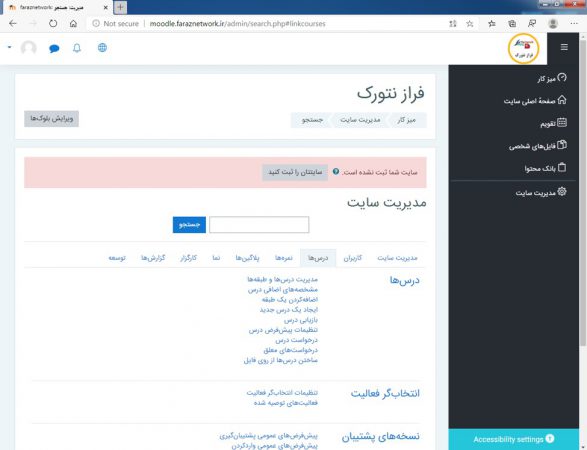
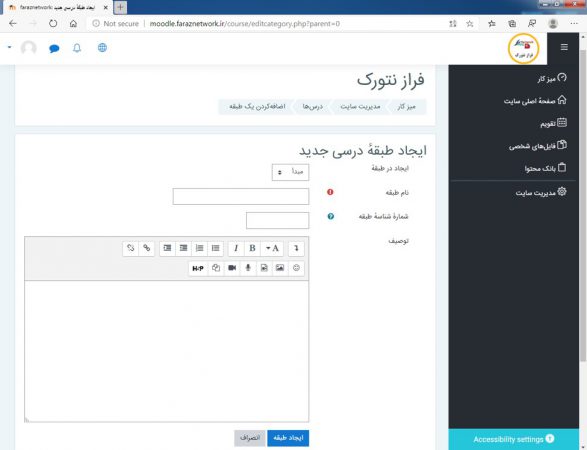
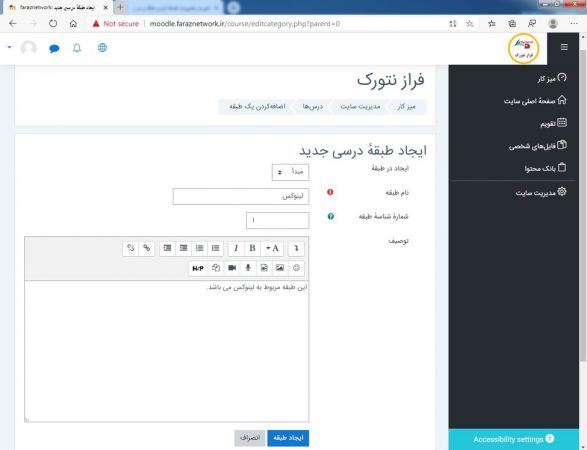
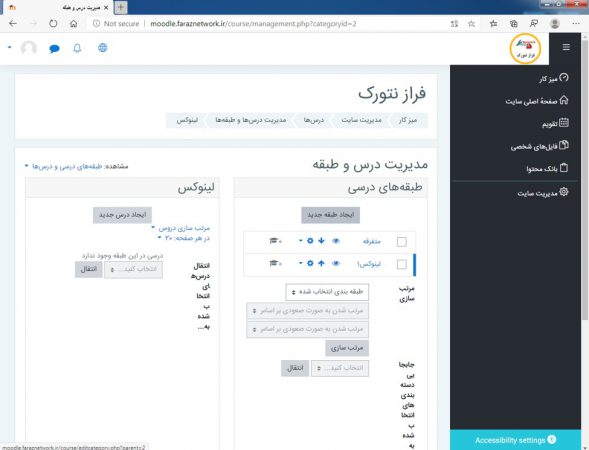

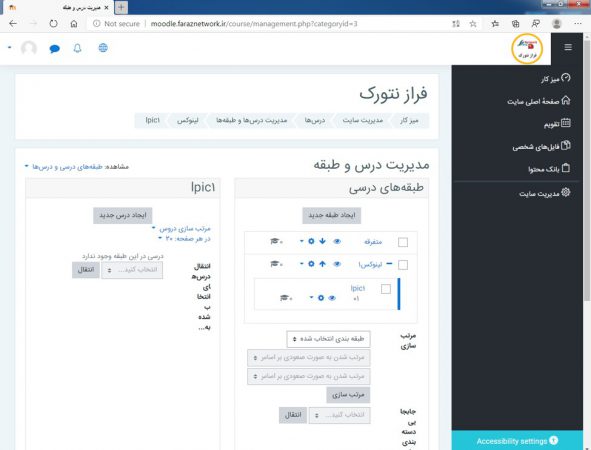
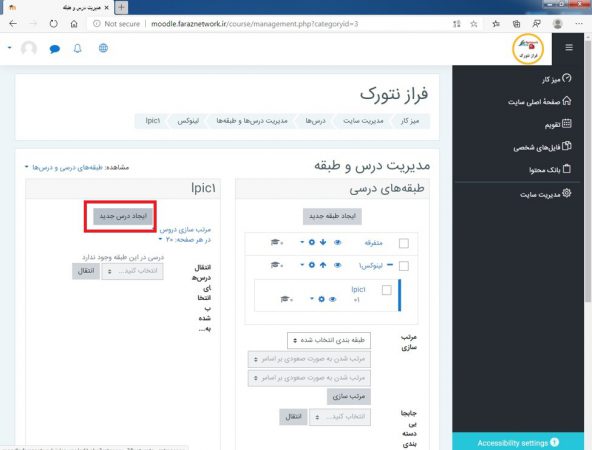
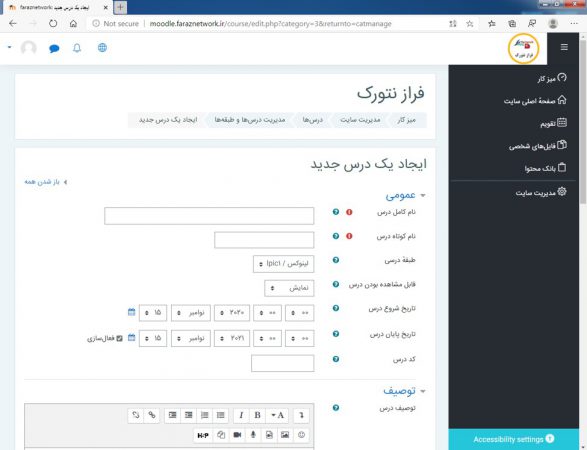
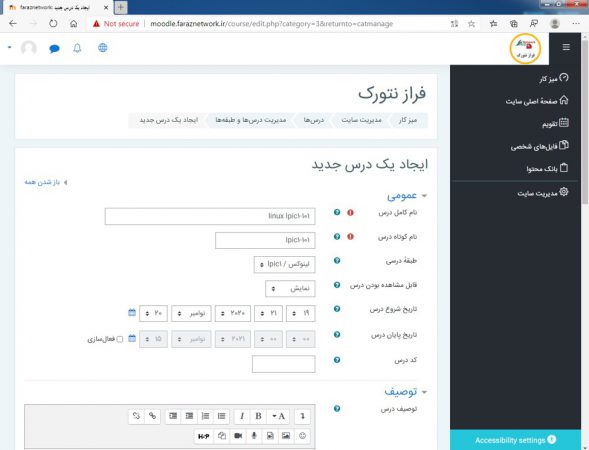
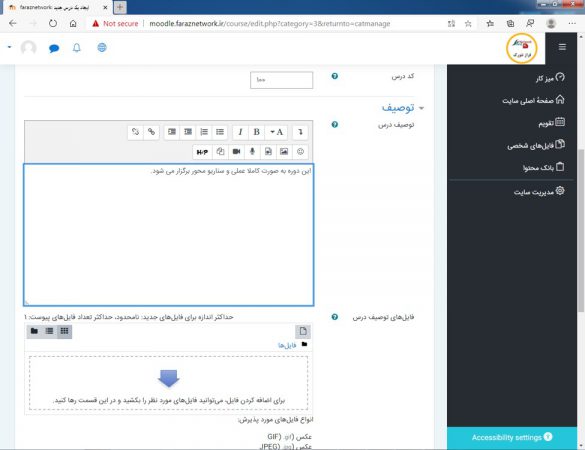
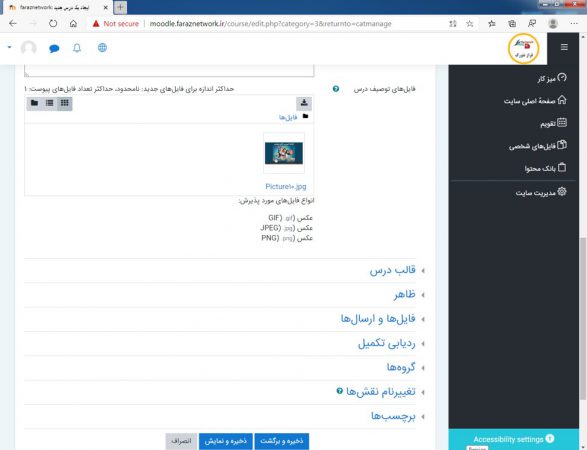
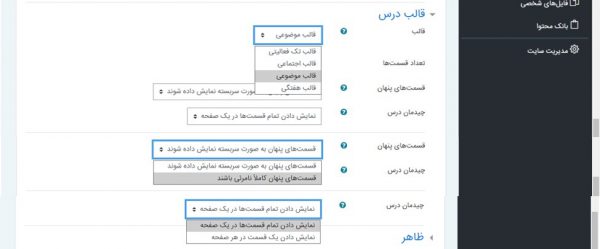
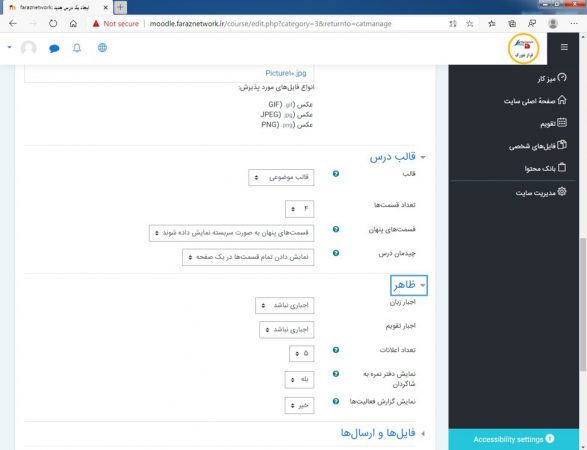
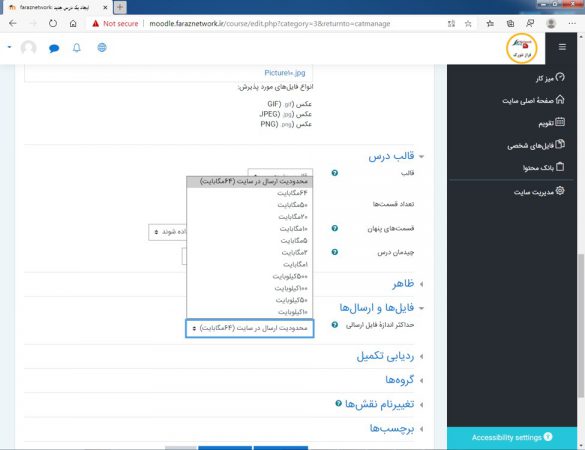
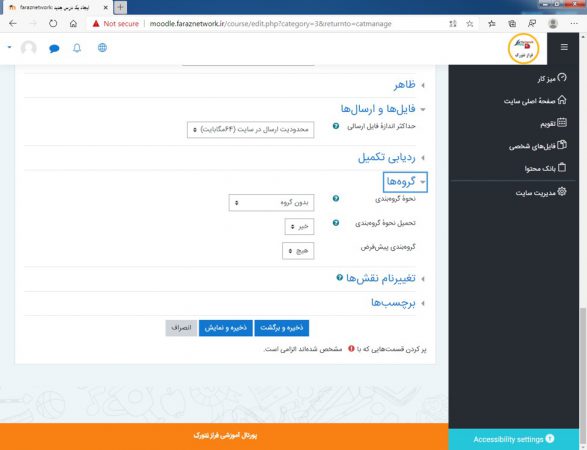
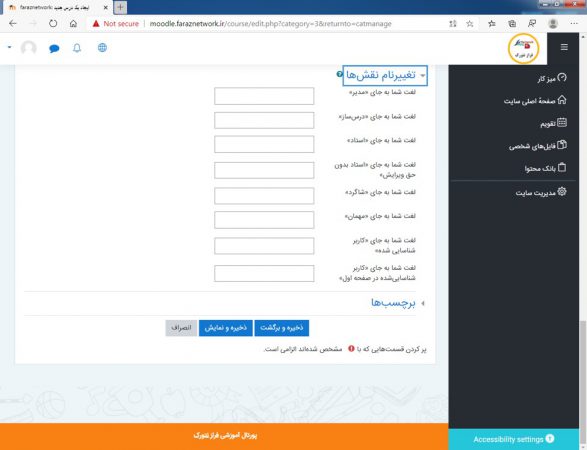
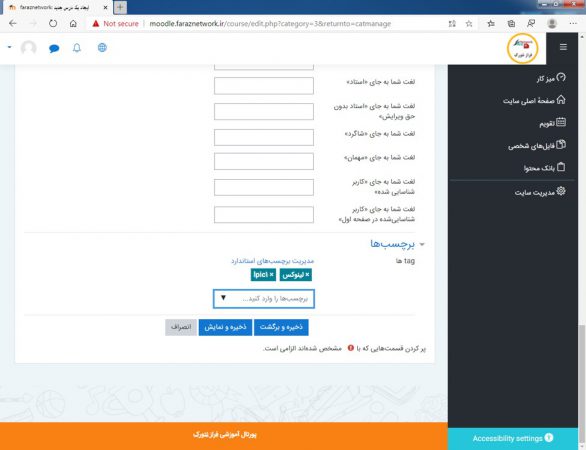
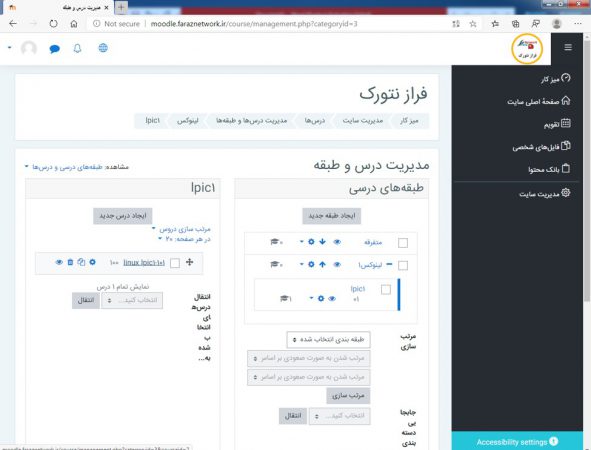
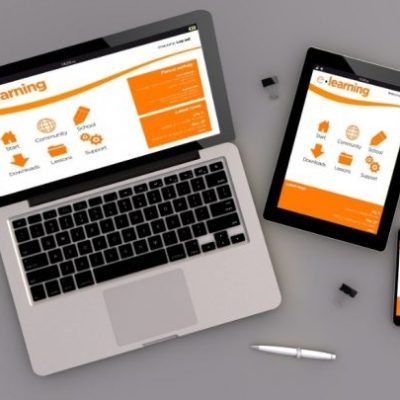
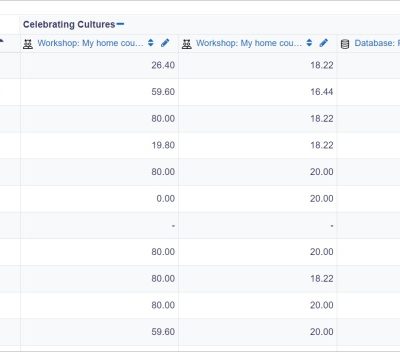
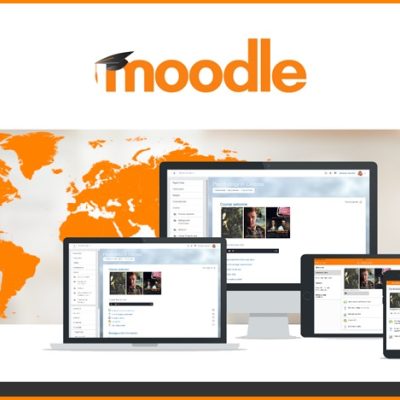

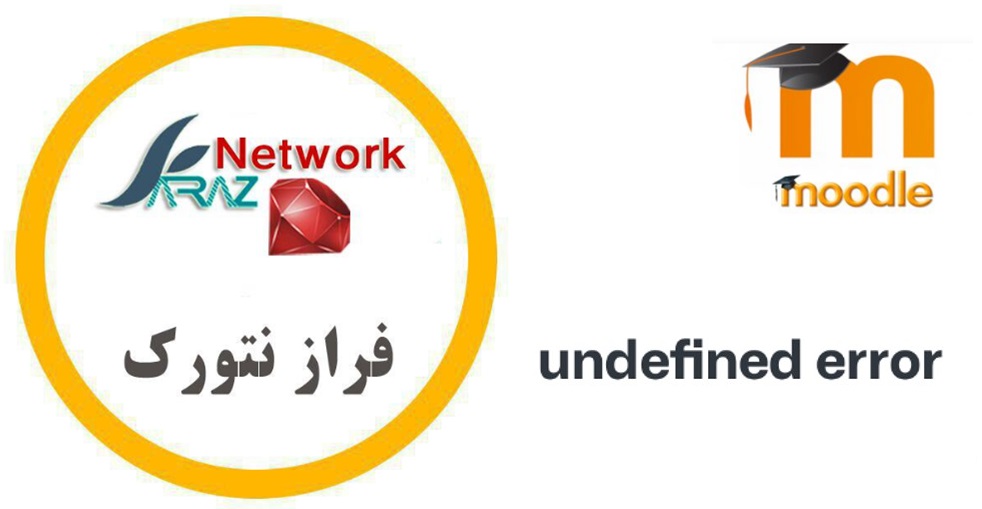
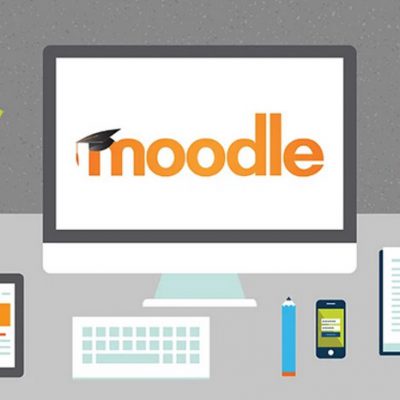
دیدگاهتان را بنویسید
برای نوشتن دیدگاه باید وارد بشوید.